
Gtalk ေတြအမ်ားႀကီးသံုးတဲ့သူေတြနဲ႔ Password ကို အကၡရာ အမ်ားႀကီးေပးထားၿပီး ခဏခဏရိုက္ပ်င္းတဲ့ သူေတြအတြက္ပါ ... :-P
( Laptop Keyboard ဆိုရင္ ရိုက္ရတာ ပိုဆိုးပါတယ္ ။ Key ေတြက ေတာင္တစ္လံုး ေျမာက္တစ္လံုးနဲ႔ :-D)
ဒီ Program က မိမိ password ကို အတိုေကာက္စာလံုးနဲ႔ တြဲမွတ္သားထားေပးပါတယ္ ..
အဲ့ဒီ password ကို လိုခ်င္တဲ့အခ်ိန္မွာ ဒီ program ကို Run ကေန ရိုက္ေခၚၿပီး မွတ္ထားတဲ့ အတိုေကာက္စာလံုးကို ႐ိုက္ထည့္ေပးလိုက္တာနဲ႔ အဲ့ဒီ password ကို ေအာ္တို ေကာ္ပီ ကူးေပးသြားပါလိမ့္မယ္ ..
ၿပီးရင္ paste ေပးလိုက္႐ံုပါပဲဗ်ာ ..
ေသခ်ာတာေတာ့ ဒီ Program ကို ဘယ္သူမွသံုးရဲမွာမဟုတ္ပါဘူး ..
(မိမိ Password ႐ိုက္ထည့္ရမွာဆိုေတာ့
 )
)ေနာက္တစ္ခု ေသခ်ာတာက ႐ိုက္ထည့္လိုက္တဲ့ Password ေတြ ကၽြန္ေတာ့္ဆီေရာက္လာေအာင္ မလုပ္တတ္ပါဘူး ..
တကယ္လို႔ အဲ့ဒီ Password ေတြ ကၽြန္ေတာ့္ဆီေရာက္လာမယ္ဆိုရင္ေတာင္ အတိုေကာက္စာလံုးနဲ႔ Password ေတြသာေရာက္လာမွာျဖစ္တဲ့အတြက္ အဲ့ဒီ Password ကို ဘယ္ေနရာမွာသံုးရမယ္ဆိုတာ သိမွာမဟုတ္ပါဘူး ..

သံုးခ်င္တဲ့သူေတြ သံသယကင္းကင္းအသံုးျပဳနိုင္ပါတယ္ဗ်ာ
( ေျပာမယ့္သာေျပာတာ သံုးခ်င္တဲ့သူ တစ္ေယာက္မွ ရွိမယ္မထင္ဘူး
 )
)အသံုးျပဳနည္း ေပါက္ကရကို ရွင္းျပေပးထားပါတယ္ :-P
Download link ေတြေအာက္က ဆိုတာေလးကို ႏွိပ္ၿပီးဖတ္နိုင္ပါတယ္ဗ်ာ ..
 Size : 270.8 KB MB
Size : 270.8 KB MBDownload From "www.sites.google.com"
Download From "www.mediafire.com"
Download From "www.megaupload.com"
Download From "www.filesonic.com"
Download From "www.hotfile.com"
Download From "www.fileserve.com"
Download From "www.wupload.com"
Download From "www.rapidshare.com"
Download From "www.ifile.it"
Download From "www.zshare.net"

(၁) ပထမဦးဆံုး ဒီ program ကို အခ်ိန္တိုအတြင္း Run မွ႐ိုက္ေခၚလို႔ရေအာင္ လုပ္ထားေပးလုိက္ပါ ..
လုပ္နည္းကို ဒီေနရာေလးမွာ ရွင္းျပေပးထားပါတယ္ ..
(၂) ၿပီးရင္ ဒီ program ကို ဖြင့္ပီး မိမိ႐ိုက္ေခၚခ်င္တဲ့ အတိုေကာက္စာလံုးနဲ႔ password ကို Edit မွာသြားထည့္ေပးလိုက္ပါ ..
ဥပမာ - a လို႔႐ုိက္လိုက္တာနဲ႔ 12345abcd ဆိုတဲ့ Password ကို ေအာ္တို ေကာ္ပီကူးသြားေစခ်င္တယ္ဆိုပါစို႔ ..
ေအာက္ကပံုမွာျပထားတဲ့အတိုင္း Text ေနရာမွာ a လို႔႐ိုက္ၿပီး Password ေနရာမွာ 12345abcd ဆိုၿပီးရိုက္ထည့္ေပးလိုက္ပါ ..

ၿပီးရင္ Update ကိုႏွိပ္လိုက္ပါ .. ဒါဆိုရင္ ရပါၿပီ ..
( program တစ္ခုကို Password ၁၀ ခု မွတ္ထားလို႔ရပါတယ္ .. ၁၀ ခုမကမွတ္ခ်င္ရင္ေတာ့ ဒီ program ကို ေကာ္ပီပြားပီး အသံုးျပဳလို႔ရပါတယ္ .. အတုိေကာက္စာလံုးေတြကေတာ့ တစ္ခုနဲ႔တစ္ခုတူလို႔မရပါဘူး
အတိုေကာက္စာလံုးကို စကားလံုးတစ္လံုးမကေရးမွတ္ခ်င္ရင္လည္းရပါတယ္ ..
ဥပမာ - a မဟုတ္ပဲ am ဆိုလည္းရပါတယ္ .. ဒါေပမယ့္ အစစာလံုးဟာ အတိုေကာက္ တစ္လံုးတည္းေပးထားတဲ့ စာလံုးနဲ႔ တူလို႔မရပါဘူး )
(၃) မွတ္ထားတဲ့ အဲ့ဒီ Password ကို လိုခ်င္တဲ့အခ်ိန္ေရာက္တာနဲ႔ Run ကေန အဲ့ဒီ Program ရိုက္ေခၚၿပီး ေပၚလာတဲ့ Text Box မွာ a လို႔ရိုက္လိုက္ပါ ..
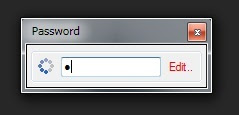
အတိုေကာက္စာလံုး ႐ိုက္လိုက္တာနဲ႔ Program က ပိတ္သြားၿပီး မွတ္ထားတဲ့ 12345abcd ဆုိတဲ့ Password ကို ေကာ္ပီးကူးၿပီးသားျဖစ္သြားပါလိမ့္မယ္
သက္ဆိုင္ရာ Password Box မွာ paste ( Ctrl + V ) ေပးလိုက္႐ုံပါပဲဗ်ာ ..
( ေကာ္ပီကူးသြားတဲ့ password က ၅ စကၠန္႔ပဲ ေကာ္ပီကူးသြားမွာျဖစ္ပါတယ္ ၊ ၅ စကၠန္႔အတြင္း Paste ေပးဖို႔ေတာ့လိုပါတယ္ .. ၅ စကၠန္႔ၿပီးတာနဲ႔ ေကာ္ပီကူးထားတာကို ေအာ္တို delete သြားပါလိမ့္မယ္ .. user name ကိုအရင္႐ိုက္ထားရင္ အခ်ိန္မွီပါတယ္ဗ်ာ )
(၄) မိမိမွတ္ထားတဲ့ အတိုေကာက္စာလံုးနဲ႔ Password ေတြကို ဖ်က္တာတို႔ ၊ ျပန္ျပင္တာတို႔လုပ္ခ်င္ရင္ ထံုးစံုအတိုင္း Edit ကိုသြားပါ ..
ၿပီးရင္ ျပင္ခ်င္တဲ့ေဘးက
 ဆိုတဲ့ Button ကို ႏွိပ္ၿပီးျပဳျပင္နိုင္ပါတယ္ ..
ဆိုတဲ့ Button ကို ႏွိပ္ၿပီးျပဳျပင္နိုင္ပါတယ္ ..
Note : ဒီ Program ကို ေကာ္ပီးကူးမယ္ဆိုရင္ Program ကိုသာ ေကာ္ပီကူးလို႔ရမွာျဖစ္ပါတယ္ .. မွတ္ထားတဲ့ အတိုေကာက္စာလံုးနဲ႔ Password ေတြ ပါမသြားပါဘူး ..
File Name ေျပာင္းလိုက္ရင္လည္း မွတ္ထားတဲ့ data ေတြအားလံုးေပ်ာက္သြားမွာျဖစ္ပါတယ္ ..
ဒီ Application ကို ဖြင့္လို႔မရဘူးဆိုရင္ေတာ့ Window ထဲမွာ Dot Net Framework မရွိလို႔ပါ .. ဒီေနရာမွာ တင္ထားေပးပါတယ္ဗ်ာ :-)
အဆင္ေျပပါေစဗ်ာ ..




0 comments:
Post a Comment